Muchos jugadores de PC han tenido problemas recientemente al jugar a Hogwarts Legacy.
Uno de los errores más comunes que reciben es”No se puede inicializar la API de Steam”.
Entonces, si eres uno de ellos y quieres saber cómo solucionar el error, sigue este artículo.
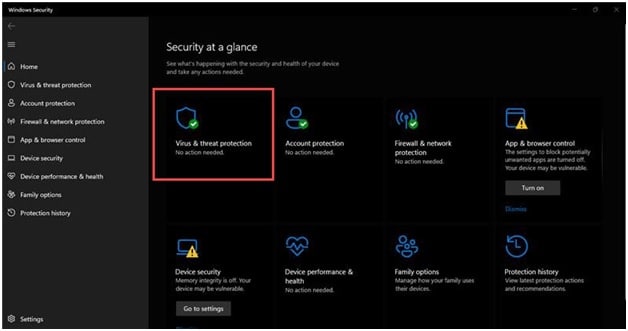
Hemos mostrado un recorrido en VIDEO al final de la publicación para una fácil solución.
¿Cómo solucionar el error”No se puede inicializar la API de Steam”en Hogwarts Legacy?
Siga los métodos que se describen a continuación y realice los pasos cuando no pueda inicializar Steam API mientras juega el juego de rol más esperado, Hogwarts Legacy.
1) Permitir el archivo Game Exe en el programa de seguridad y antivirus de Windows
A veces, la seguridad o el antivirus de Windows El programa que estás usando interfiere con el juego y crea problemas.
Esta puede ser la razón por la que no puedes inicializar la API de Steam en Hogwarts Legacy.
Para solucionar el problema, permite el juego a través de Seguridad de Windows o el programa antivirus de terceros que está utilizando.
Si está utilizando Seguridad de Windows, que es el antivirus predeterminado de Windows, así es como puede hacerlo:
Escriba Windows Seguridad en la barra de búsqueda y seleccione el primer resultado. Seleccione Protección contra virus y amenazas.
Desplácese hacia abajo y haga clic en Administrar protección contra ransomware.
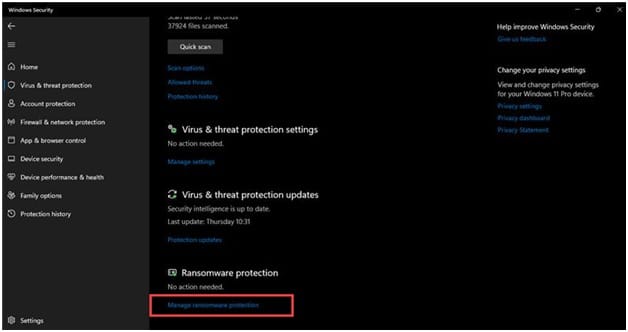
Siguiente , haz clic en Permitir que una aplicación acceda a la carpeta del controlador y selecciona Sí para confirmar.
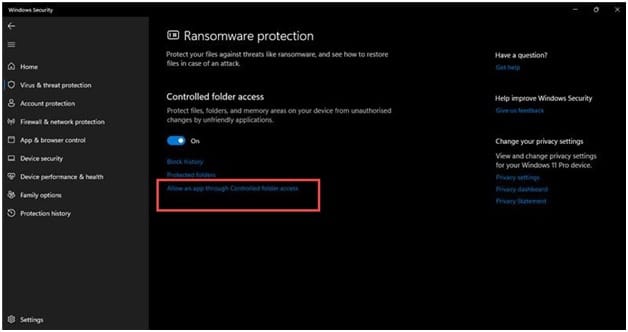
Haga clic en la opción Agregar una aplicación permitida.
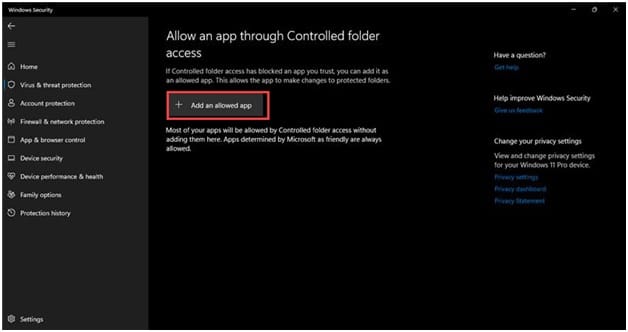
Vaya a la carpeta de instalación de Hogwarts Legacy y seleccione el archivo exe. Si no sabe dónde está la carpeta de instalación, abra Steam. y haga clic en Biblioteca. Haz clic derecho en Hogwarts Legacy y selecciona Administrar y luego haz clic en Examinar archivos locales.
Compruebe la dirección de la carpeta de instalación y búsquela.
Después de agregar el juego, ejecútelo y vea si se solucionó el problema. Si está utilizando algún programa antivirus de tercerosm, abra su configuración y agregue el archivo exe del juego a la lista blanca. Una vez hecho esto, compruebe si el problema está solucionado. Si el error persiste, intente deshabilitar la opción Acceso a carpetas controladas desde la Configuración de protección contra ransomware.
2) Desactivar el cortafuegos o el programa antivirus
Si permitir Hogwarts Legacy a través de la seguridad de Windows no funciona, entonces puedes desactivar el cortafuegos de Windows y tu programa antivirus por el momento.
Para hacerlo, siga los pasos que se detallan a continuación:
Escriba Firewall de Windows Defender en el menú de búsqueda y seleccione la opción superior. Haga clic en la opción Activar o desactivar Firewall de Windows Defender en el lado izquierdo.

A continuación, haga clic en la radio botones para la configuración Privada y Pública para Desactivar el Firewall de Windows Defender (no recomendado) opción.
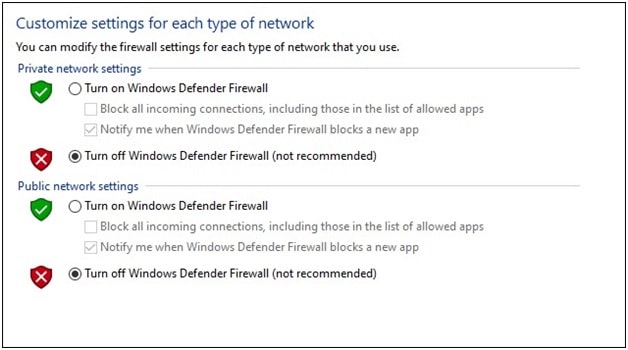
Si está utilizando cualquier otro programa antivirus, asegúrese de desactivarlo por el momento.
Para desactivar el programa antivirus, siga los pasos que se indican a continuación:
Haga clic con el botón derecho en Windows Menú Inicio y seleccione Administrador de tareas de las opciones. Haz clic en la pestaña Procesar y localiza tu antivirus. Haz clic derecho en el programa antivirus y selecciona la opción Desactivar.

También puede desinstalar su programa antivirus. Puede instalarlo más tarde.
Para desinstalar el programa antivirus, siga los pasos indicados:
Presione las teclas Windows + R para abrir la utilidad Ejecutar. Escriba appwiz.cpl en el cuadro de diálogo Ejecutar y presione Enter.
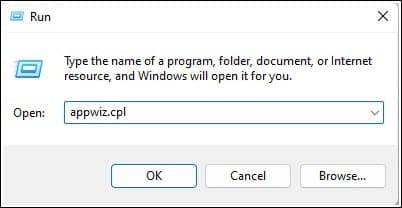
En la lista de aplicaciones instaladas, busque su programa antivirus y haga clic con el botón derecho sobre él. Haga clic en la opción Desinstalar de la lista.
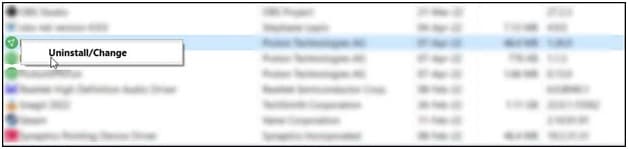
Como su sistema es vulnerable a las amenazas sin el Firewall de Windows o el antivirus, asegúrese de habilitarlos e instalarlos poco después.
3) Verifique la integridad de los archivos del juego
Steam a veces puede mostrar problemas con los juegos instalados.
Por lo tanto, cuando reciba el mensaje”No se puede inicializar el error de API de Steam en Hogwarts Legacy”, verifique la integridad de los archivos del juego.
Esto solucionará el problema si falta alguno. o archivo de juego dañado.
Para hacerlo, sigue los pasos que se indican a continuación:
Abre Steam y dirígete a Biblioteca. Haz clic derecho en Hogwarts Legacy y selecciona Propiedades. Haz clic en la pestaña Archivos locales y selecciona la opción Verificar integridad de los archivos del juego.
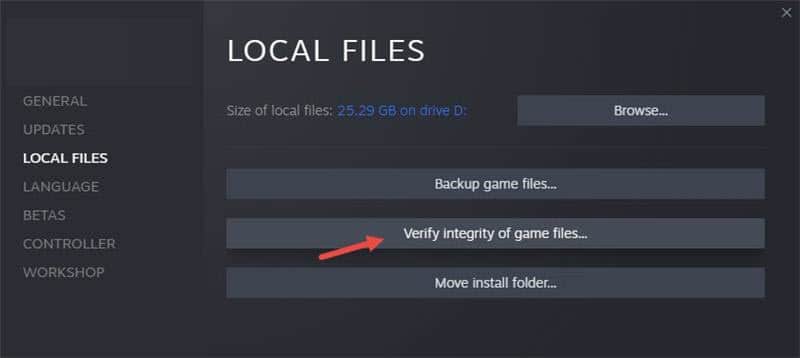
Espere a que Steam termine de verificar y, una vez hecho esto, juegue. Compruebe si el error está solucionado. Si no, actualice su sistema operativo.
4) Actualice su Windows
Las versiones obsoletas de Windows también pueden ser la razón por la que no puede inicializar la API de Steam.
Por lo tanto, actualice Windows al última versión y verifique si esto puede solucionar el problema.
Para actualizar su Windows, siga los pasos que se detallan a continuación:
Escriba Buscar actualizaciones en la barra de búsqueda de Windows y haz clic en la primera opción. Haga clic en Buscar actualizaciones en el panel derecho y espere a que Windows busque las últimas actualizaciones disponibles.
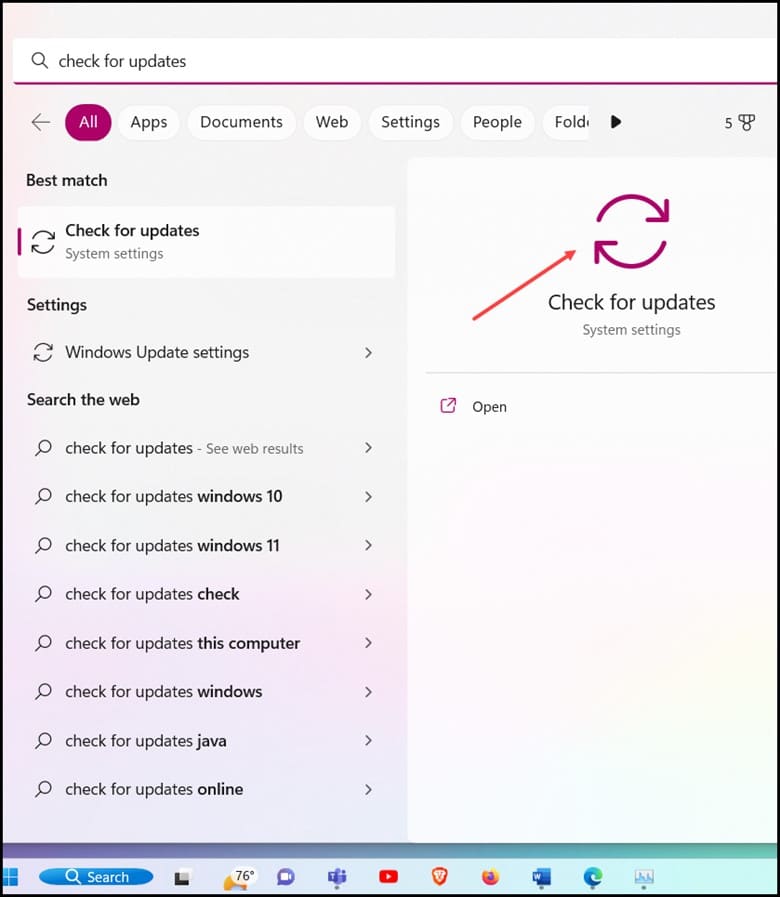
Descargue e instale las últimas actualizaciones de Windows. Una vez hecho esto, reinicie su PC. Ahora no debería recibir el error en Hogwarts Legacy.
Preguntas frecuentes [FAQ]
¿Se podrá jugar a Hogwarts Legacy en Steam Deck?
WB Games anunció que el juego de Harry Potter será verificado en el lanzamiento.
Por lo tanto, puede ejecutar el juego sobre la marcha, pero existe la posibilidad de que las imágenes y el rendimiento vengan con vibraciones PS1 Hagrid.
¿Estará Hogwarts Legacy en ¿Juegos Steam o Epic?
Hogwarts Legacy también está disponible en Epic Games Store. El título se lanzó al mismo tiempo en Steam y Epic Games Store.
¿Cómo soluciono el error DLL de la API de Steam?
Puedes reinstalar el programa utilizando los medios de instalación originales para solucionarlo. el error DLL de la API de Steam.
También puede ponerse en contacto con el proveedor del software o con el administrador del sistema para obtener más ayuda.
Lea también: FIX: Hogwarts Legacy no se inicia, bloquea, congela o muestra Una pantalla negra
Palabras finales
Háganos saber cuál de los métodos anteriores le ayudó a solucionar el problema cuando no puede inicializar la API de Steam en Hogwarts Legacy.
No dudes en escribirnos siempre ante cualquier duda o consulta.